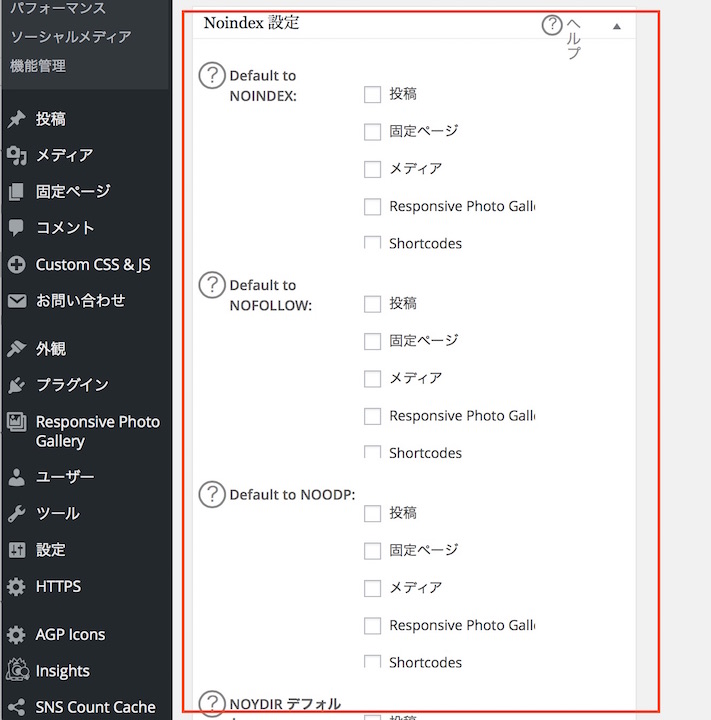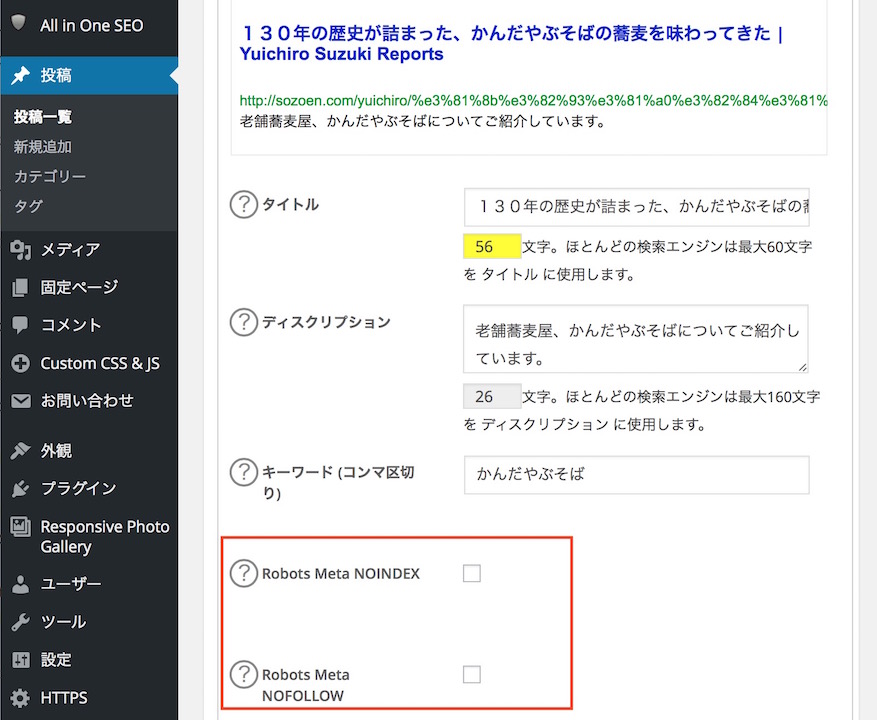WordPressがrobots.txt によりブロックされていた時に確認すべき3つのこと
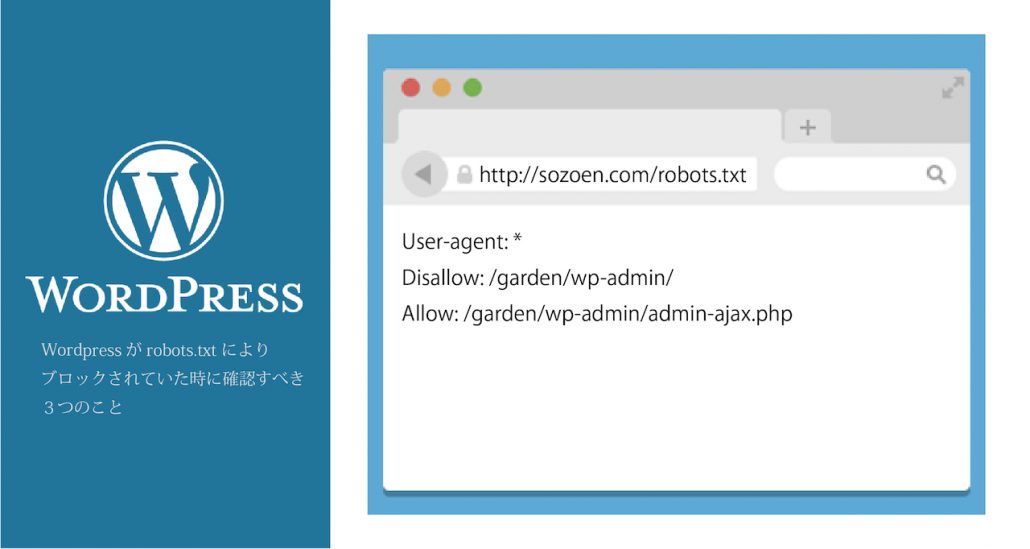
スポンサーリンク
WordPressでサイトを公開後にrobots.txt によってブロックがされ、正しくGoogleにインデックスされないことがあるようです。
スポンサーリンク
そんな時に確認すべき3つのことを今回、ご紹介します。
1 検索エンジンでの表示を確認
WordPressでサイトを構成中に、サイトがインデックスされないようにするための設定を行っている場合があります。
WordPress管理画面の設定>表示設定>検索エンジンでの表示のチェックが外れているか確認しましょう。
チェックが入ったままであると、検索ロボットがページの循環を行えないため、インデックスされません。
2 SEOプラグインの確認
SEOプラグインには、ページ、投稿記事ごとに検索ロボットのページの循環の拒否が行える機能があります。
これは、SEOプラグインの種類により設定方法が変わります。
All in One SEO Packの場合は、一般設定のNo index項目に不必要なチェックが入っていないことの確認。
そして、ページ・投稿編集画面のAll in One SEOセクションのRobots Meta NOINDEX、Robots Meta NOFOLLOWにチェックが入っていないか確認します。
他のSEOプラグインも同じような項目があるはずなので、確認しましょう。
3 Googleの特別構文検索を利用した時の確認
この項目は、site:やinfo:などGoogleの特別構文検索を使って調査する場合の確認です。
ウェブマスターツールを利用していれば、robots.txt によるブロックがあった場合、自動でメッセージで伝えられますので、この項目は読み飛ばしてもらってよいです。
info:で特別構文検索を行ったときに、”この結果の説明は、このサイトの robots.txt により表示されません”と表示することがあります。
これは、URLの入力ミスということが多いです。
例えば、aaa.comのURLなのに、www.aaa.comと入力したりなどです。
Googleの特別構文検索を利用する場合は、入力したURLを確認した上で調査するようにしましょう。
まとめ
WordPressがrobots.txt によりブロックされていた時は、
- WordPressの検索エンジンでの表示の設定にチェックが入っていないか。
- SEOプラグインの設定がno index、no followに設定されていないか。
を確認しましょう。
また、ウェブマスターツールは、検索ロボットのによるクロールの状況の確認やrobots.txt のエラーテストが行えます。
なので、本格的にWordpressを管理したい場合は、ウェブマスターツールを利用しましょう。
ご観覧ありがとうございました!
スポンサーリンク